Tabloya naverokê
Dengê odeyê, qîrîna mîkrofonê, dengê fanosek li paşperdeyê - ev hemî balê dikişînin, aciz dikin û dikarin vîdyoyên we amatorî xuya bikin. Mixabin, tomarkirina dengê paşîn bi piranî neçar e. Ji ber vê yekê naha hûn lê digerin ku fêr bibin ka meriv çawa dengê paşîn ji vîdyoyê derdixe. Bersiv pêveka AudioDenoise AI-ê ya CrumplePop e.
Li ser CrumplePop AudioDenoise AI-ê bêtir fêr bibin.
AudioDenoise AI pêvekek e ku ji bo Final Cut Pro, Premiere Pro, Audition, DaVinci Resolve, arîkariya rakirina dengê paşnavê dike, Logic Pro, û GarageBand. Ev amûra rakirina deng bixweber gelek cûreyên gelemperî yên dengê paşnavê yên nedilxwaz ji klîbên vîdyoyê û pelên dengî yên we nas dike û radike.
Şerê li dijî dengê paşperdeyê
Ji dengê paşperdeyê dûrketina dijwar e. Bi piranî, em neçar in ku hawîrdora ku em vîdyoyê tê de tomar dikin kontrol bikin. Her çend tedbîrên deng û deng dikarin bibin alîkar, ew kêm kêm li derveyî studyoyên tomarkirinê têne dîtin. Di şûna wê de, hûn dikarin bi hêsanî xwe di rewşek de bibînin ku kamyonek li derve dimeşe, komputerek li nêzî mîkrofona we, an fanek ku navberê-hevpeyvînê vedike. Van rewşên nederbasdar dikarin vîdyoyên we zû ji elaqedarbûnê veguherînin ber çavan.

Rêbaz hene ku meriv li hawîrdorek bi deng tomarkirinê bixebite. Hilbijartina cîhek guncan bi taybetî girîng e. Divê hûn pêşî guhdarî bikin ka odê çawa deng dikegava ku hûn tomar dikin. Ma hûn pergala germkirinê an sarbûnê dibihîzin? Dûv re bisekinin ku wan vemirînin. Ma kesên li derve deng derdixin hene? Ji wan bipirsin ku bêdeng bin. Ma hûn dikarin di guhên xwe de fanek kompîturê an jî motorê hilînin? Biceribînin ku hûn fêm bikin ka çi deng derdixe û paşê jê derxe.
Tevî ku, hûn dikarin van rêbazan di dema tomarkirinê de biceribînin û dîsa jî dengê paşîn di dengê xwe de bibînin.
Di post-hilberînê de, in komek ji fixes bi lez hene. Mînakî, hin muzîka paşîn lê zêde dikin an rêçek dengek bi bandorên deng diafirînin da ku deng veşêrin. Hinên din kêm caran dengên ku li qadê hatine tomar kirin bi kar tînin.
Lê her du rêbaz jî karaktera hawîrdora we winda dikin. Cihê ku hûn tê de tomar dikin xwedan taybetmendiyên xwe hene ku dibe ku hûn bixwazin di vîdyoya xwe de tevde bikin. Bikaranîna pêvekek bi fonksiyona denoise ya dengî ya mîna AudioDenoise AI ji we re dibe alîkar ku deng kêm bikin û çiqas hawîrdora ku hûn dixwazin têxin nav xwe eyar bikin.
Her çend hûn nexwazin dengê hawîrdorê an awazek jûreyê bikin balê, lê bihêlin hin taybetmendiyên cîhê dikarin ji temaşevan re bibin alîkar ku çêtir têgihîştina cihê ku ew hatine tomar kirin.
Çima divê ez AudioDenoise AI-ê ji bo kêmkirina deng bikar bînim
- Dengê profesyonel zû û hêsan Ne endezyarek bihîstwerî an edîtorek vîdyoyê ya profesyonel in? Ne pirsgirêk e. Zû bi çend gavên hêsan dengek paqij a profesyonel bi dest bixin.
- Bi bijareya we re dixebitenermalava guherandinê AudioDenoise AI alîkariya rakirina dengê paşxanê di Final Cut Pro, Premiere Pro, Audition, Logic Pro û GarageBand de dike.
- Wextê we ji bo guherandinê xilas dike Bi guherandinê, dem her tişt e. Dema ku bi xêzek zexm re dixebitin, ji dengê paşîn gelek tiştên din hene ku meriv pê fikar bike. AudioDenoise AI dema we xilas dike û dihêle hûn vegerin ser tiştên ku bi rastî girîng in.
- Ji tenê dergehek dengbêjê wêdetir AudioDenoise AI ji karanîna EQ-ya grafîkî an pêveka dergehê deng pir çêtir dengê paşnavê radike. AudioDenoise AI pelên weya bihîstwerê analîz dike û dengê paşnavê jê dike, di heman demê de ku deng zelal û hêsan tê fêm kirin.
- Ji hêla pisporan ve tê bikar anîn Di van 12 salên dawî de, CrumplePop navek pêbawer bû di nav de. cîhana pêvekên post-hilberînê. Edîtorên BBC, Dreamworks, Fox, CNN, CBS, û MTV pêvekên CrumplePop bikar anîne.
- Pêşesaziyên ku bi hêsanî têne parve kirin Hûn di Premiere an Logic de dixebitin, hûn dikarin EchoRemover AI-ê parve bikin. pêşdibistanên di navbera herduyan de. Ma hûn di Final Cut Pro de sererast dikin û di Audition de deng diqedînin? Bê pirsgirêkê. Hûn dikarin bi hêsanî pêşdibistanên di navbera her duyan de parve bikin.
AudioDenoise AI çawa dengê paşperdeya nedilxwaz jê dike
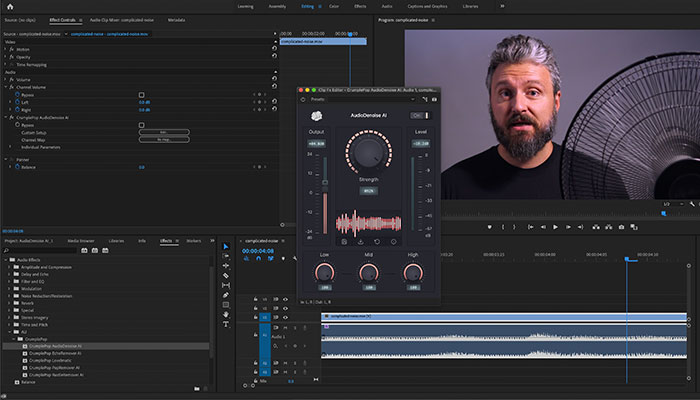
Dengê paşîn hem di vîdyoyê de pirsgirêkek tevlihev e û hilberîna deng. Ma hûn bi dengê paşperdeya ji fanek klîmayê ya ku bi humûzek mekanîkî tê tevlihev kirin re têdikoşin? Dengku bi demê re hêdî hêdî diguhere? Bi AudioDenoise AI-ê ev celeb dengê paşxanê û gelekên din hêsan têne kêm kirin.
Gelek amûrên kêmkirina deng tenê rêzikên frekansê yên taybetî nas dikin û wan qut dikin, û ji we re klîbek deng a ku zirav û bi kalîte kêm xuya dike dihêlin.
AudioDenoise AI îstîxbarata çêkirî bikar tîne da ku dengê paşîn ji dengê we nas bike û jê rake. AI-ya AudioDenoise bixweber bêtir deng jê derdixe dema ku deng zelal û xwezayî be, dengek amade-hilberînê dide we ku dengek bêkêmasî û hêsan tê fam kirin.
AudioDenoise AI bixwe astên rakirinê eyar dike. Wekî encamek, hûn ê ne hewce ne ku ji dengên nedilxwaz ên ku tên û diçin an dengên paşîn ên ku bi demê re diguhezin xeman bikin. AudioDenoise AI dikare eyar bike ku çi dengê paşxanê di nav klîbên dengî de xuya dike rake.
Çawa bi AudioDenoise AI-yê qalîteya dengê xwe baştir bikim
Tenê bi çend gavan, AudioDenoise AI dikare ji we re bibe alîkar ku paşnavê nexwestî rakin dengek ji klîba xwe ya deng an vîdyoyê.
Pêşî, hûn hewce ne ku pêveka AudioDenoise AI-ê vekin. Li quncika jorîn a rastê guheztina On/Off bikirtînin. Dûv re hûn ê bibînin ku tevahiya pêvekê ronî dibe. Naha hûn amade ne ku dengê paşxanê di klîbên xwe yên vîdyoyê de derxînin.
Hûn ê li navenda pêvekê girêka mezin bibînin - ew Kontrola Hêzê ye. Hûn ê belkî tenê hewceyê vê kontrolê kêm bikindengê paşperdeyê. Kontrola Hêzê 80% vedigire, ku ji bo destpêkirinê pir xweş e. Dûv re, guh bidin klîba xweya dengî ya pêvajoyî. Tu çawa ji deng hez dikî? Ma wê dengê paşîn jê kir? Ger na, Kontrola Hêzê zêde bikin heta ku hûn ji encaman dilxweş bibin.
Di bin Kontrola Hêzê de, sê girêkên Kontrola Hêza Pêşketî hene ku dê ji we re bibin alîkar ku hûn çiqas dengê ku hûn dixwazin jê derxin baş rast bikin. frekansên nizm, navîn û bilind. Mînakî, bêje ku hûn li kêleka klîmayek mezin î, û hûn dixwazin hin hûrguliyên 60-cycle jê bikin, lê hûn jî dixwazin dengê fanosê hinekî jî bihêlin. Di wê rewşê de, hûn ê bixwazin ku girêka bilind eyar bikin heta ku hûn dengê ku hûn lê digerin bibînin.
Piştî ku we rakirina dengê xwe kir, hûn dikarin wê wekî pêşdibistanê tomar bikin ku paşê bikar bînin an jî ji hevkaran re bişînin. Bişkojka hilanînê bikirtînin, dûv re ji bo pêşdiyarkirina xwe nav û cîhek hilbijêrin, û ew e.
Her weha, anîna pêşsetek jî hêsan e. Dîsa, hûn ê tenê hewce bikin ku li ser bişkoja tîra berjêr li rastê bişkoka hilanînê bikirtînin. Di dawiyê de, pêşdibistanê ji pencereyê hilbijêrin, û AudioDenoise AI dê bixweber mîhengên weya tomarkirî bar bike.
Ez AudioDenoise AI li ku bibînim?
We AudioDenoise AI dakêşand, îcar niha çi? Welê, yekem tiştê ku hûn dixwazin bikin ev e ku AudioDenoise AI-yê di hundurê nermalava verastkirina vîdyoyê ya bijare de bibînin.
Adobe PremierePro
Di Premiere Pro de, hûn dikarin AudioDenoise AI-ê di pêşeka bandorê de bibînin > Bandorên Deng & gt; AU & gt; CrumplePop.
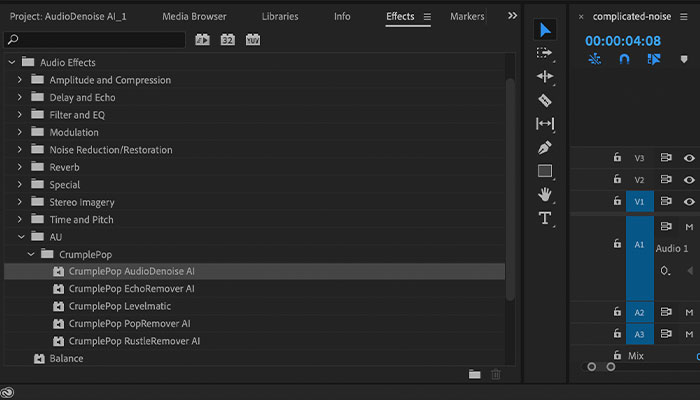
Piştî bijartina vîdyoyê an pelê dengî ya ku hûn dixwazin bandorê lê zêde bikin, du caran li AudioDenoise AI-ê bikirtînin an pêvekê bigirin û bavêjin ser klîba xweya dengî. .
Vîdyo: Di Premiere Pro de AudioDenoise AI-ê bi kar tînin
Li goşeya çepê ya jorîn biçin tabloya Efektan. Li wir hûn ê fx CrumplePop AudioDenoise AI-ê bibînin. Li ser bişkoka mezin a Guhertinê bikirtînin. Wê hingê AudioDenoise AI UI dê xuya bibe. Bi wê re, hûn amade ne ku deng li Premiere Pro rakin.
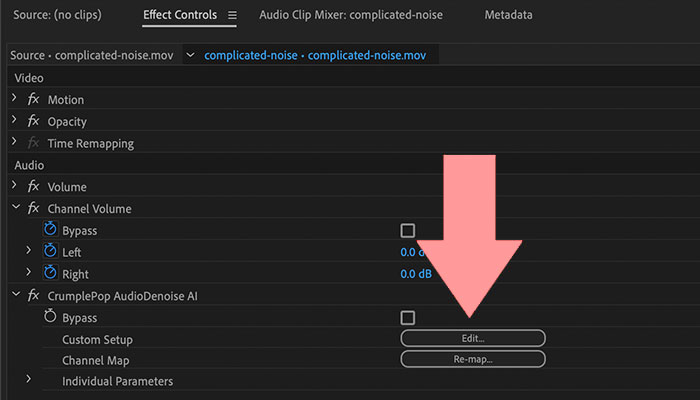
Têbînî: Ger AudioDenoise AI rast piştî sazkirinê xuya neke. Dilnigeran nebe. We AudioDenoise AI saz kiriye, lê heke hûn Adobe Premiere an Audition bikar tînin, berî ku hûn bikarin wê bikar bînin gavek piçûktir heye.
Vîdeo: Di Premiere Pro û Audition de Vegerandina Pluginên Dengê

Here Premiere Pro > Vebijêrkên & gt; Audio. Dûv re Rêvebirê Pêvekirina Dengê Premiere veke.
Dema ku Rêvebirê Pêveka Dengê vebe, hûn ê navnîşek hemî pêvekên dengî yên ku li ser komputera xwe hatine saz kirin bibînin. Bikirtînin Scan bo Plug-ins. Dûv re li xwarê biçin CrumplePop AudioDenoise AI. Piştrast bike ku ew çalak e. Ok bikirtînin, û hûn amade ne ku biçin.
Hûn dikarin di Panela Projeyê de Rêvebirê Pêveka Dengê jî bibînin. Li ser sê barên li kêleka Panela Bandoran bikirtînin. Dûv re Rêvebirê Plug-in-a Audio-yê ji pelika dakêşanê hilbijêrinmenu.
Final Cut Pro
Di Final Cut Pro de, hûn ê AudioDenoise AI-ê di Geroka Efektan de di bin Audio > CrumplePop.
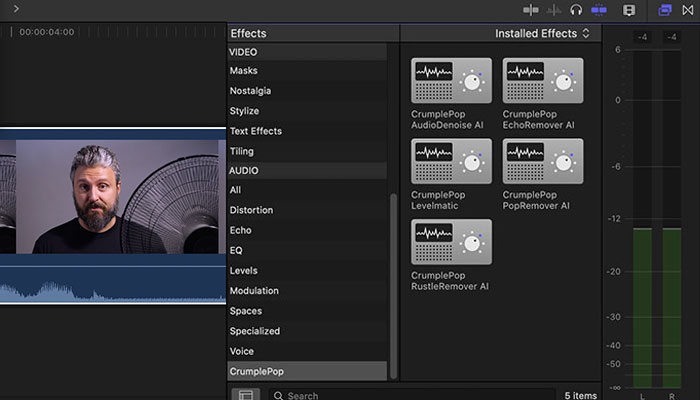
Vîdyo: Bi AudioDenoise AI-ê dengê paşperdeyê rake
AudioDenoise AI-ê bigire û bikişîne ser pelê deng an vîdyoyê. Her weha hûn dikarin klîba ku hûn dixwazin dengê paşnavê jê derxin hilbijêrin û du caran li ser AudioDenoise AI-ê bikirtînin.
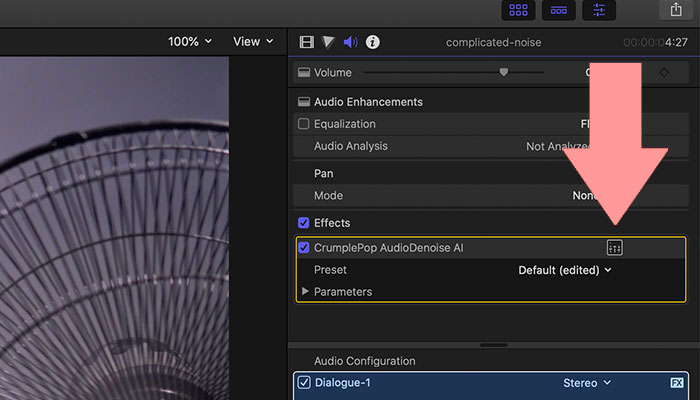
Li quncika jorîn a rastê biçin Pencera Inspector. Li ser îkona deng bikirtînin da ku pencereya Audio Inspector derkeve holê. Li wir hûn ê AudioDenoise AI bi qutiyek li rastê wê bibînin. Li ser qutikê bikirtînin da ku UI-ya Edîtorê Pêşveçûn nîşan bide. Naha hûn ji bo kêmkirina deng di FCP de amade ne.
Adobe Audition
Di Audition de, hûn ê AudioDenoise AI-ê di Pêşeka Efektê de bibînin > AU & gt; CrumplePop. Hûn dikarin AudioDenoise AI-ê li pelê xweya dengî ji pêşeka Effects û Effects Rack bicîh bikin. Piştî serîlêdanê, hûn hemî amade ne ku dengê paşîn di Auditionê de jêbirin.
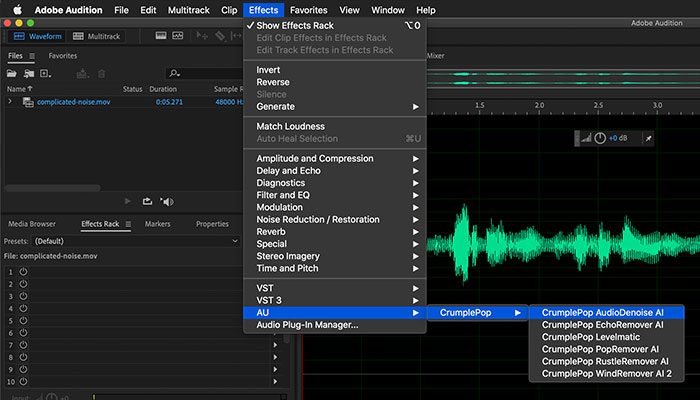
Têbînî: Heke hûn AudioDenoise AI-ê di Pêşekên Bandora xwe de nabînin, wê hingê hûn hewce ne ji bo ku hûn di Adobe Audition de çend gavên zêde biqedînin.
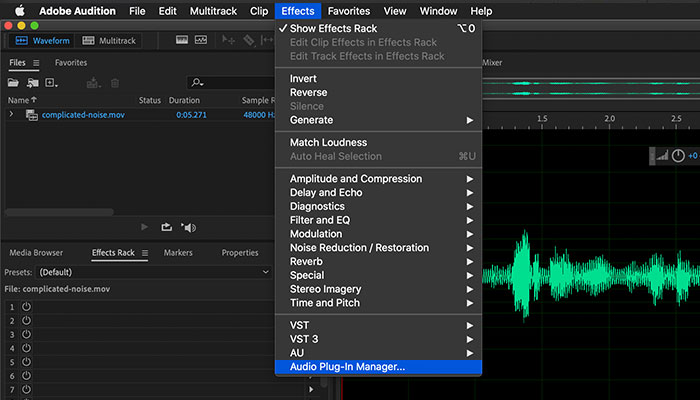
Divê hûn Gerînendeya Pêvekirina Dengê ya Auditionê bikar bînin. Hûn dikarin gerînendeyê pêvekê bi çûna menuya Efektan û bijartina Rêvebirê Pêveka Dengê bibînin. Dûv re pencereyek bi navnîşek pêvekên dengî yên ku we li ser komputera xwe saz kirine vedibe. Li ser Scan for Plug-ins bikirtînin. Piştre lê bigerinCrumplepop AudioDenoise AI. Dubare kontrol bikin ku çalak e û ok bikirtînin.
Logic Pro
Di Logic de, hûn ê AudioDenoise AI-ê li ser şopa xweya dengî bicîh bikin û biçin menuya Audio FX > Yekîneyên Audio & gt; CrumplePop. Piştî bijartina bandorê, hûn amade ne ku di Mantiqê de dengê paşxanê rakin.
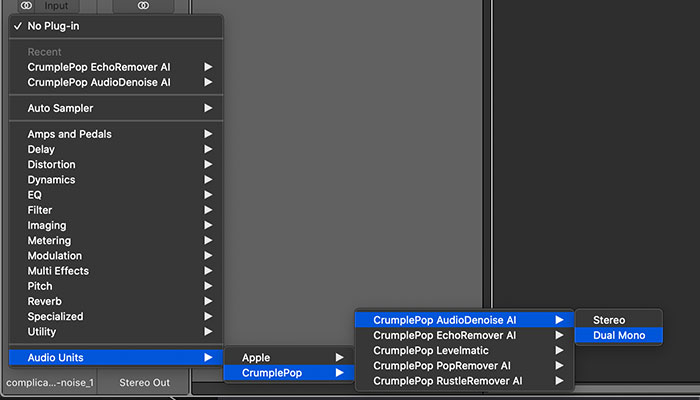
GarageBand
Li GarageBand, hûn ê AudioDenoise AI-ê li şopa xweya dengî bicîh bikin. bi çûna pêşeka Plug-ins & gt; Yekîneyên Audio & gt; CrumplePop. Bandorê hilbijêrin, û hûn dikarin deng li GarageBand rakin.
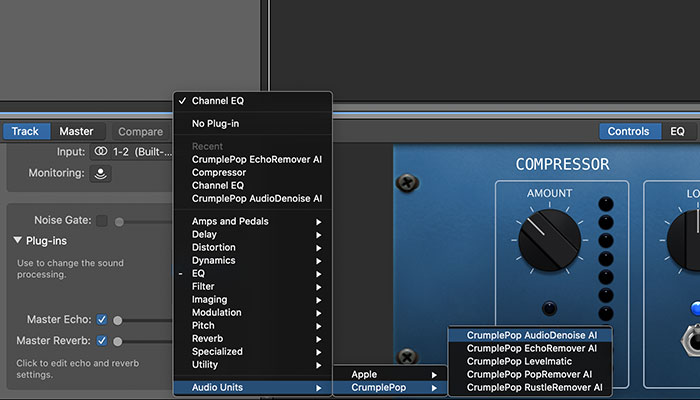
DaVinci Resolve
Di DaVinci Resolve de, AudioDenoise AI di Pirtûkxaneya Efektan de ye > Audio FX & gt; AU.

Li ser bişkoja faderê bikirtînin da ku AudioDenoise AI UI eşkere bibe. Piştî ku UI tê xuyang kirin, hûn hemî pergalê diçin ku dengê paşnavê di Resolve de jêbirin.

Têbînî: Heke hûn piştî van gavan nikaribin AudioDenoise AI-ê bibînin, hûn' Dê hewce bike ku çend gavên din jî bikin. Pêşeka DaVinci Resolve vekin û Preferences hilbijêrin. Dûv re Pêvekên Audioyê vekin. Li Pêvekên Berdest bigerin, AudioDenoise AI-ê bibînin, û piştrast bikin ku ew çalak e. Dûv re tomar bike.
Têbînî: AudioDenoise AI bi Rûpelê Fairlight re naxebite.
AudioDenoise AI dengiyê jê dike û qalîteya dengê we baştir dike
Dengê paşperdeyê dibe ku pêdivî be -Vîdyoya youtube-ê di nav pêvekek hêsan de bibînin. AudioDenoise AI dikare dengê we bigihîne asta din. Bi tenê çend gavên hêsan, nexwestîdeng bixweber têne rakirin. Dengê dide we ku hêjayî şanaziyê ye.
Xwendina Zêdetir:
- Meriv Çawa Dengê Paşxanê ji Vîdyoyê li ser iPhone Rake

